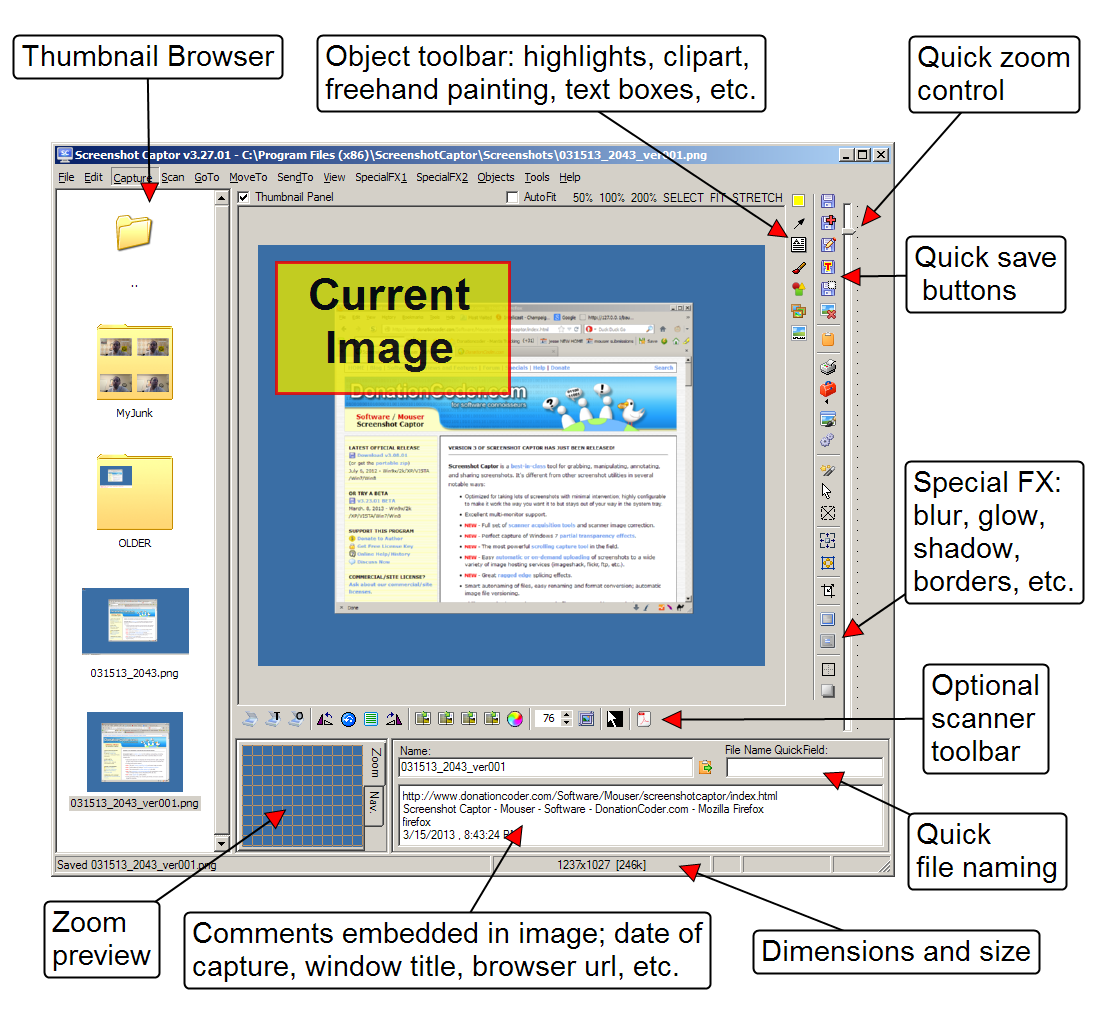- 热门下载
- 热门分类
- 热门合集

Screenshot Captor portable
4.21.1官方正式版- 软件大小:8.4 MB
- 更新时间:2017-05-10
-
用户评分:

- 软件版本:4.21.1
- 软件语言:多语言
- 系统类型:支持32/64位
- 软件授权:免费
- 下载次数:3次
- 杀毒检测:无插件360通过金山通过
- 运行系统:WinXP/Win2K/Vista/Win7/Win8/Win8.1/Win10
本地纯净下载
纯净官方版软件简介
 Screenshot Captor免费版是款免费好用的屏幕截图工具,在使用上更是延用了旧版原有的习惯,就是按下Print Scrn这个键,用户就不必开启小画家等绘图软件来收集你所抓取的屏幕画面,因为当你开启Screenshot Captor之后,它就自动将使用者按下Print Scrn所抓取的屏幕画面收集起来,并且马上的保存成图片文件(内建四种图片文件格式)。
Screenshot Captor免费版是款免费好用的屏幕截图工具,在使用上更是延用了旧版原有的习惯,就是按下Print Scrn这个键,用户就不必开启小画家等绘图软件来收集你所抓取的屏幕画面,因为当你开启Screenshot Captor之后,它就自动将使用者按下Print Scrn所抓取的屏幕画面收集起来,并且马上的保存成图片文件(内建四种图片文件格式)。
功能介绍:
Screenshot Captor将会除了可以抓取全屏幕和工作中视窗外,你还可以自订要抓取的范围大小,让你不用将全屏幕或工作中视窗的画面抓取出来之后,再用绘图软件软件把重要的或是要显示出来的部份裁切出来,这不但是把图片文件的大小缩到最小,更省去了裁切的动作。
Screenshot Captor portable官方电脑端使用方法

猜你喜欢
-

白云截屏助手
2.1MB/2024-04-01
查看下载 -

spx截图工具(带撕边效果)
0.69 MB/2024-04-02
查看下载 -

红蜻蜓抓图精灵
3.44MB/2024-01-23
查看下载 -

SnagIt
414MB/2025-03-19
查看下载 -

Movavi Screen Capture Studio
41.6 MB/2020-04-21
查看下载
 天极下载
天极下载